门禁考勤管理系统操作说明书 (1)
CD400智能门禁通道管理系统考勤操作说明书

考勤操作说明书1在CD4000智能门禁通道管理软件右上角菜单栏中选择――考勤――在选项中进行选择对象操作(确认在设备管理界面门中已选择了考勤点)2 作息标准定义一个作息标准如行政班,增加班的天数和上班时间段3 设置作息制度,对整个公司单位设置一个作息制度,选择一个时间开始上什么班4 设置考勤策略,对整个公司单位设置一个考勤策略5 考勤计算,计算前设置好计算时间范围、单位等选项6 考勤数据界面查看考勤计算的结果注意:加粗表示必须操作的步骤,红色表示要特别注意。
1.打开门禁软件,设置好门禁相关操作,门禁设置请参考门禁软件手册。
在门禁设备界面,双击需要作为考勤点的门图标,打开对门参数编辑框,将考勤点项打上勾。
然后在软件界面右上方菜单栏中选中考勤菜单,打开下拉框选择对象进行操作。
2. 作息标准作息标准就是通常说的考勤班次,也就是对工作和休息天数进行规划,以及上下班的时间段进行定义设置。
选择考勤下拉菜单--作息标准,打开作息标准对话框,在对话框左边空白处点右键,选择增加打开增加作息标准编辑对话框填写作息标准名称,如:行政班、三班倒、大小周等等,名称好记易区分即可,下面以行政七天班为例进行说明,点确定保存新增。
用鼠标选择新增的作息标准名称,然后在对话框右边空白处点右键,选择增加打开第一天的作息时间设置编辑框填写时间名称,如:周一、星期一、第一天等等,名称命名要符合逻辑,好记易区别。
启用时间段,系统预留三个时间段,根据考勤需要启用。
提前表示在上班的时候可以提早多少分钟来刷卡,超过此时间的刷卡记录将被忽略;延迟表示在下班的时候可以延迟多少分钟来刷卡,超过此时间的刷卡记录将被忽略;夜间表示该段打卡的性质为夜间,根据后面的夜间策略可以分开处理为加班;设置完成后,点确点保存设置同上面操作一样,再到对话框界面右边空白处点右键,可以增加其他作息时间注意:作息时间天数一定要根据上班多长时间一循环来确定,包括休息时间在内,如行政班,其中周一至周五为上班时间,周六和周日为休息时间,规律就是七天一循环,所以作息时间我们就应该设置为七天,只是周六、周日不启用时间段。
汉王考勤门禁管理软件使用说明书
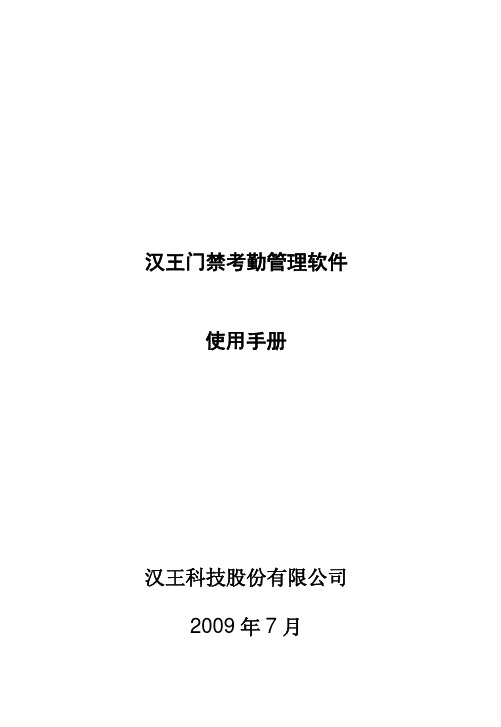
汉王门禁考勤管理软件 使用手册
汉王科技股份有限公司 2009 年 7 月
目录
目录
第一部分 使用概述 ...................................................................................5
第一章 功能简介.............................................5 基础设置...................................................................................... 5 日常管理...................................................................................... 6
第三章 快速上手 ................................................................................. 11 第一次使用................................................................................ 11 日常操作.................................................................................... 15
第二部分 基础设置 .................................................................................18
门禁考勤系统使用手册

门禁考勤系统使用手册衷心感谢您购买并使用哈尔滨新中新电子股份的产品。
请您在安装使用前认真阅读本说明书。
本公司向您做出如下严肃声明:1.本手册陈述的全部内容是有效的,请您认真遵照执行。
但在今后程序升级时可能会有所变动,我们将在系统软件中所附的说明书的电子文档中做出相应更换并以其为准,恕不另行通知。
2.本手册例子中使用的单位、部门、人名和数据均属虚构。
3.依据有关服务规约约定,本公司只对所发行的正版软件在合法注册后的使用爱护承担售后服务的义务。
4.关于本系统软件,您只可复制一个拷贝用于备份。
未经本公司明确的书面许可,您不能为任何目的、以任何手段复制或传播本系统软件或本手册的任何部分,也不能使用未经本公司发行的版本,否则将依据知识产权爱护法追究您单位及当事人的法律责任。
5.本公司不承担由于:✓未正确按照本操作手册说明的规程进行操作✓病毒感染✓由于操作系统安全漏洞造成的被黑客入侵和破坏✓其他厂家生产的硬件/软件平台的缺陷、故障✓使用了盗版的软件平台等缘故造成的各种直截了当的、间接的缺失和连带责任。
6.金龙卡一卡通系统软件V2.0产品登记号为:黑DGY-2004-0029。
本软件系门禁考勤治理软件软件模块。
本系统采纳的产品的注册商标声明:1.Synjones、金龙是哈尔滨新中新电子股份的注册商标。
2.Windows、Microsoft SQL Server是微软(Microsoft)公司的注册商标。
3.Pentium 是美国英特尔(Intel)公司的注册商标。
4.所有其他提及的公司及产品名称是其专有的商标或注册商标。
前言随着的现代信息技术的不断进展,校园,企事业单位对学生和职员的考勤治理也有了新的需求,各种用户普遍要求对下属职员和学生进行详细准确的考勤。
依照用户的具体需求,新中新公司组织一批技术精湛,体会丰富的开发人员,开发了《金龙卡门禁考勤综合治理系统(V2.0)》(以下简称门禁考勤系统)。
该系统包含人事考勤,教务考勤,门禁治理系统等三大功能,满足各种用户的需求。
考勤门禁机使用说明书

考勤门禁机使用说
明书
1
2020年4月19日
手指按压示意图
正确的手指按压示意
探指纹纹心尽量对正窗口中心
不可倾斜侧面不要太靠一边
不要太靠底部不要用侧面
<3
技术指标
目录
2 2020年4月19日
1、指纹考勤机的基本操作 (1)
1.1 指纹考勤机的用户 (1)
1.2 指纹考勤机的登记方式 (1)
1.3 指纹考勤机的密码 (2)
1.4 指纹考勤机的工作状态 (2)
1.5 指纹考勤机记录的数据 (4)
1.6 指纹考勤机的功能设置 (6)
1.6.1 系统设置 (6)
1.6.2 记录设置 (8)
1.6.3 通讯设置 (9)
2、指纹考勤机的一般操作 (10)
2.1 键盘. (10)
2.2 菜单. ....................... 错误!未定义书签。
2.3 菜单结构图. (12)
2.4 第一次使用时的操作 (16)
3
2020 年4 月19 日
2.5 考勤状态下的使用方法 (16)
2.6 管理者操作状态的操作步骤 (20)
3、指纹考勤机的管理者操作方法 (21)
3.1 数据管理. (23)
3.1.1 用户登记 (24)
3.1.2 指纹登记 (27)
3.1.2.1 新用户登记 (27)
3.1.2.2 备份登记 (31)
3.1.3 密码登记. (36)
3.1.3.1 新用户登记 (38)
3.1.3.2 备份登记 (40)
3.1.4 指纹及密码 (42)
4
2020 年4 月19 日。
门禁系统使用说明书1

门禁系统使用说明书11. 引言本文档旨在介绍门禁系统的使用方法,以便用户能够正确、便捷地使用该系统。
门禁系统是一种用于控制用户进出指定区域的安全设备,其主要功能包括身份验证、权限控制和出入记录等。
本文档将详细介绍如何正确使用门禁系统的各种功能。
2. 系统硬件需求•门禁终端设备:用于识别用户身份、验证权限等功能。
•门禁控制器:用于管理门禁系统的各种功能。
•门禁读卡器:用于读取用户的身份信息。
3. 安装与配置3.1 安装门禁终端设备1.将门禁终端设备安装在门口或指定的入口位置。
2.确保门禁终端设备与电源连接正常。
3.2 安装门禁控制器1.将门禁控制器安装在门禁终端设备附近的安全位置。
2.连接门禁控制器与门禁终端设备。
3.3 连接门禁读卡器将门禁读卡器与门禁控制器相连接。
3.4 配置门禁系统1.进入门禁系统管理界面。
2.添加用户信息,包括姓名、身份证号码等。
3.设置用户权限,例如开启或关闭特定区域的访问权限。
4.配置用户权限分组,方便管理不同用户的权限。
4. 使用门禁系统4.1 身份验证1.用户将身份证或门禁卡靠近门禁读卡器。
2.门禁读卡器会读取用户的身份信息。
3.门禁系统会对用户进行身份验证。
4.验证通过后,门禁控制器会打开门禁终端设备,用户可以进入指定区域。
4.2 权限控制1.根据用户的身份信息和权限,门禁系统会判断用户是否有进入指定区域的权限。
2.如果用户具有权限,门禁控制器会打开门禁终端设备。
3.如果用户没有权限,门禁控制器会拒绝用户进入指定区域,并记录拒绝记录。
4.3 出入记录1.门禁系统会自动记录用户的出入记录,包括进入时间、离开时间等。
2.用户可以通过门禁系统管理界面查看自己的出入记录。
3.管理员可以通过门禁系统管理界面查看所有用户的出入记录。
5. 故障排除5.1 无法通过身份验证•确认输入的身份信息是否正确。
•确认门禁终端设备和门禁读卡器的连接是否正常。
•如果问题仍然存在,请联系系统管理员。
门禁说明书
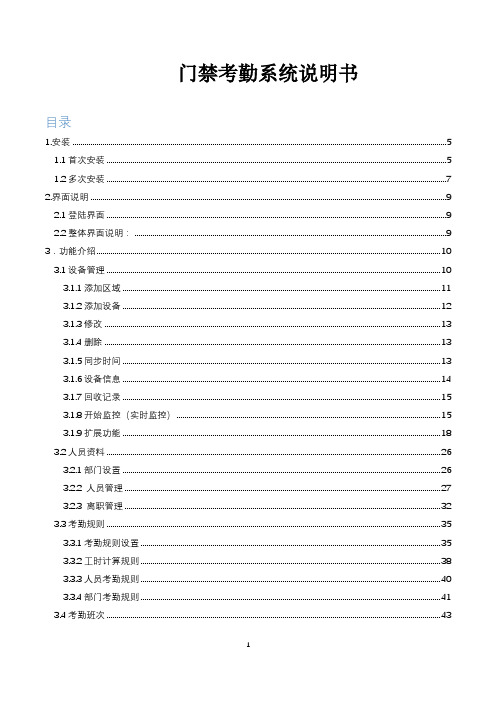
门禁考勤系统说明书目录1.安装 (5)1.1首次安装 (5)1.2多次安装 (7)2.界面说明 (9)2.1登陆界面 (9)2.2整体界面说明: (9)3.功能介绍 (10)3.1设备管理 (10)3.1.1添加区域 (11)3.1.2添加设备 (12)3.1.3修改 (13)3.1.4删除 (13)3.1.5同步时间 (13)3.1.6设备信息 (14)3.1.7回收记录 (15)3.1.8开始监控(实时监控) (15)3.1.9扩展功能 (18)3.2人员资料 (26)3.2.1部门设置 (26)3.2.2 人员管理 (27)3.2.3 离职管理 (32)3.3考勤规则 (35)3.3.1考勤规则设置 (35)3.3.2工时计算规则 (38)3.3.3人员考勤规则 (40)3.3.4部门考勤规则 (41)3.4考勤班次 (43)3.4.2排班规律 (46)3.4.3个人排班表建立 (47)3.4.4部门排班表建立 (49)3.5登记管理 (50)3.5.1假日登记 (50)3.5.2请假登记 (52)3.5.3加班登记 (53)3.5.3手工签卡 (55)3.6考勤报表 (57)3.6.1考勤原始记录表 (57)3.6.2考勤刷卡记录表 (61)3.6.3考勤数据分析 (63)3.6.4考勤记录表 (65)3.6.5考勤月记录表 (67)3.6.7考勤日报表 (70)3.6.8考勤月报表 (72)3.6.9员工月出勤表 (74)3.6.10考勤周报表 (77)3.6.11员工周出勤表 (79)3.7门禁报表 (81)3.7.1门禁记录表 (81)3.7.2开门记录表 (84)3.7.3门禁异常记录表 (85)3.7.4人证记录表 (86)3.7.5权限查询 (86)3.8工资管理 (87)3.8.1工资规则设置 (87)3.8.2工资方案设置 (88)3.8.3个人工资规则设置 (90)3.8.4部门工资规则设置 (91)3.8.5工资表管理 (93)3.9.1远程控制门 (94)3.9.2参数设置 (95)3.9.3时间段设置 (96)3.9.4打铃设置 (96)3.9.4权限分配 (97)3.10海系设备 (99)3.10.1远程控制门 (99)3.10.2开门条件参数 (100)3.10.3实时监控参数 (101)3.10.4修改用户密码 (101)3.10.5网络参数 (101)3.10.6音频及界面参数 (102)3.10.7重启设备 (103)3.10.8温度参数 (103)3.8.9人员有效期 (104)3.10.10抓拍记录 (105)3.11星系设备 (106)3.11.1远程控制门 (106)3.11.2基础参数 (107)3.11.3实时监控参数 (107)3.11.4人员有效期 (109)3.11.5重启设备 (111)3.11.6门禁时间段设置 (112)3.12系统管理 (114)3.12.1系统权限 (114)3.12.2修改用户密码 (117)3.12.3软件注册 (117)3.12.4数据库 (118)3.12.5数据清理 (119)3.12.6系统选项 (120)3.13帮助 (122)3.13.2帮助文档 (123)3.13.3关于 (123)1.安装门禁考勤系统V3.0是解决企业人事资料管理,员工考勤等一系列问题的软件。
门禁使用说明_范文

门禁使用说明_范文一、概述门禁系统是一种集安全防范、出入管理与考勤于一体的现代化门控系统。
它通过使用智能卡、密码、指纹等识别技术,并与相关设备进行联动,实现对门禁、闸机、电梯等出入口的控制和管理。
本文将为大家详细介绍门禁系统的操作方法和注意事项。
二、门禁系统的操作方法1.入场操作(1)刷卡入场将智能卡靠近门禁识别器,待听到“嘀”的一声后,门锁将自动解锁,此时需迅速将门打开。
若未能及时打开门,门锁将再次锁定,需重新刷卡。
(2)密码入场在门禁识别器上输入正确的密码,按下“确认”键,听到“嘀”的一声后,门锁将自动解锁,迅速将门打开。
2.出场操作(1)刷卡出场将智能卡靠近门禁识别器,待听到“嘀”的一声后,门锁将自动解锁,此时需迅速将门打开。
若未能及时打开门,门锁将再次锁定,需重新刷卡。
(2)密码出场在门禁识别器上输入正确的密码,按下“确认”键,听到“嘀”的一声后,门锁将自动解锁,迅速将门打开。
三、门禁系统的注意事项1.保管好智能卡智能卡是使用门禁系统的重要凭证,使用者应妥善保管,不得随意借给他人使用。
若智能卡遗失或被盗,请及时报告相关部门,并及时更换新卡或冻结旧卡,以防止遭受损失。
2.不得将智能卡轻易透露智能卡上的信息是个人隐私,不得将智能卡透露给他人。
如因透露智能卡导致安全问题或经济损失,责任由使用者自行承担。
3.密码设置要规范使用者在设置密码时,要遵循安全规范。
密码长度应在6位以上,由数字和字母组合,且不得使用过于简单的密码。
定期更换密码,以确保系统的安全性。
4.未授权人员禁止入场未经授权的人员禁止入场,否则一旦发生安全问题,使用者将承担相应责任。
如遇到有人携带智能卡入场但不符合入场条件的情况,应及时报告相关部门。
5.维护与保养门禁系统是一种高科技设备,需要定期维护与保养。
定期检查设备的运行状态,确保设备正常工作。
如发现设备有故障或异常情况,应及时报告相应部门,并配合维修人员进行维修。
四、总结以上是对门禁系统的操作方法和注意事项的详细介绍。
门禁管理系统说明书

门禁考勤管理系统说明书

门禁考勤管理系统说明书目录第一章系统安装 (3)第一节数据库安装 (3)第二节客户端安装 (3)第二章系统简介 (3)第三章系统操作说明 (8)一、基本信息设置 (8)1、单位信息设置 (8)2、部门资料设置 (9)3、人员资料设置 (9)4、操作员设置 (11)二、工具 (11)1、系统日志 (12)2、数据库维护 (12)3、数据库备份 (13)4、数据库恢复 (14)4、数据库设置 (14)三、门禁管理 (15)1、门禁系统设置 (15)2、时间段设置 (15)3、响铃设置 (16)4、控制器设置 (16)5、权限分配 (17)6、远程控制门 (19)7、实时监控 (19)8、电子地图 (20)9、数据采集 (21)四、指纹采集 (21)五、考勤管理 (22)1、节假日 (22)2、班次设置 (23)3、倒班规则 (24)4、倒班班次 (24)5、倒班规律 (25)6、倒班排班 (26)7、请假出差 (27)8、人工签卡 (28)9、数据分析 (30)六、报表查询 (30)1、管理记录查询 (30)2、原始记录查询 (31)3、考勤明细表 (31)4、考勤统计表 (32)第一章系统安装第一节数据库安装1、首先安装Microsoft SQL SERVER 2000或者更高版本。
Microsoft SQL SERVER 各版本对操作系统的要求:Microsoft SQL SERVER 专业版:Microsoft Windows 2000专业版、Microsoft Windows XP 专业版等。
Microsoft SQL SERVER 企业版:Microsoft Windows 2000服务器版、Microsoft Windows 2000高级服务器版、Microsoft Windows Server 2003等。
注:Access数据库跳过此节。
2、执行DBInit.exe安装门禁考勤管理系统数据库。
考勤门禁一体机操作手册
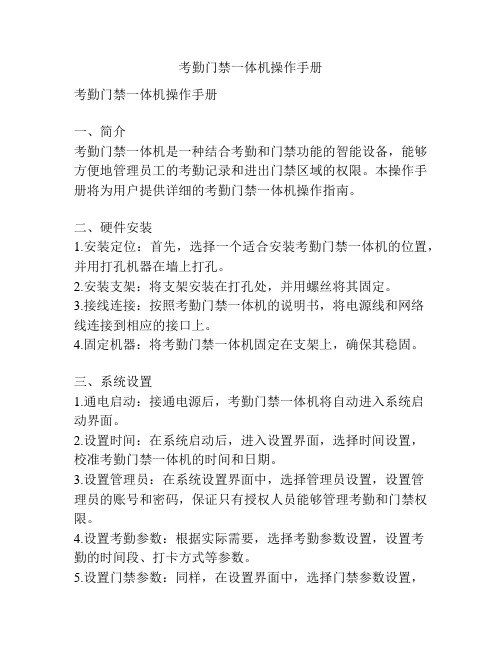
考勤门禁一体机操作手册考勤门禁一体机操作手册一、简介考勤门禁一体机是一种结合考勤和门禁功能的智能设备,能够方便地管理员工的考勤记录和进出门禁区域的权限。
本操作手册将为用户提供详细的考勤门禁一体机操作指南。
二、硬件安装1.安装定位:首先,选择一个适合安装考勤门禁一体机的位置,并用打孔机器在墙上打孔。
2.安装支架:将支架安装在打孔处,并用螺丝将其固定。
3.接线连接:按照考勤门禁一体机的说明书,将电源线和网络线连接到相应的接口上。
4.固定机器:将考勤门禁一体机固定在支架上,确保其稳固。
三、系统设置1.通电启动:接通电源后,考勤门禁一体机将自动进入系统启动界面。
2.设置时间:在系统启动后,进入设置界面,选择时间设置,校准考勤门禁一体机的时间和日期。
3.设置管理员:在系统设置界面中,选择管理员设置,设置管理员的账号和密码,保证只有授权人员能够管理考勤和门禁权限。
4.设置考勤参数:根据实际需要,选择考勤参数设置,设置考勤的时间段、打卡方式等参数。
5.设置门禁参数:同样,在设置界面中,选择门禁参数设置,设置门禁区域的开放时间、门禁方式等参数。
四、考勤管理1.添加员工信息:在系统管理界面中,选择员工管理,依次添加员工的基本信息,包括姓名、工号、部门等。
2.考勤记录查询:在考勤管理界面中,选择考勤记录查询,可以根据日期、员工工号等条件进行查询考勤记录。
3.考勤报表导出:在考勤管理界面中,选择考勤报表导出,可以将考勤记录导出为Excel表格,方便进行进一步的数据分析和处理。
五、门禁管理1.添加门禁区域:在系统管理界面中,选择门禁管理,依次添加门禁区域的基本信息,包括名称、位置等。
2.添加门禁权限:在门禁管理界面中,选择门禁权限设置,为员工设置进入门禁区域的权限。
3.查询进出记录:在门禁管理界面中,选择进出记录查询,可以查询员工进入和离开门禁区域的记录。
4.远程开门:在门禁管理界面中,选择远程开门,可以远程控制门禁开关,方便管理人员控制门禁区域的进出。
考勤门禁一体机操作手册
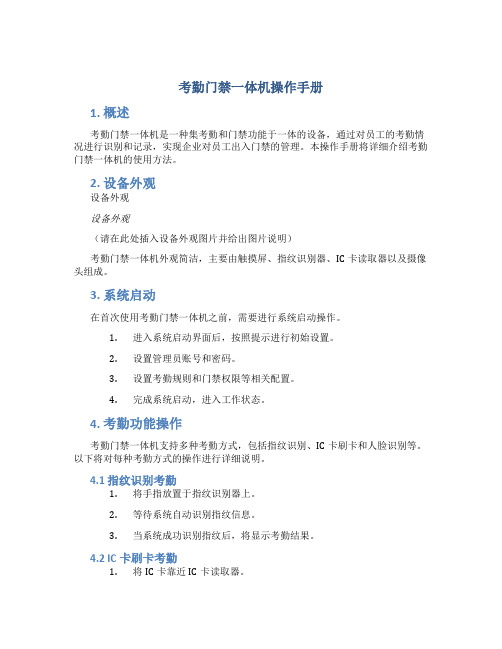
考勤门禁一体机操作手册1. 概述考勤门禁一体机是一种集考勤和门禁功能于一体的设备,通过对员工的考勤情况进行识别和记录,实现企业对员工出入门禁的管理。
本操作手册将详细介绍考勤门禁一体机的使用方法。
2. 设备外观设备外观设备外观(请在此处插入设备外观图片并给出图片说明)考勤门禁一体机外观简洁,主要由触摸屏、指纹识别器、IC卡读取器以及摄像头组成。
3. 系统启动在首次使用考勤门禁一体机之前,需要进行系统启动操作。
1.进入系统启动界面后,按照提示进行初始设置。
2.设置管理员账号和密码。
3.设置考勤规则和门禁权限等相关配置。
4.完成系统启动,进入工作状态。
4. 考勤功能操作考勤门禁一体机支持多种考勤方式,包括指纹识别、IC卡刷卡和人脸识别等。
以下将对每种考勤方式的操作进行详细说明。
4.1 指纹识别考勤1.将手指放置于指纹识别器上。
2.等待系统自动识别指纹信息。
3.当系统成功识别指纹后,将显示考勤结果。
4.2 IC卡刷卡考勤1.将IC卡靠近IC卡读取器。
2.等待系统自动读取IC卡信息。
3.当系统成功读取IC卡信息后,将显示考勤结果。
4.3 人脸识别考勤1.靠近摄像头,使脸部位于合适的位置。
2.系统会自动进行人脸识别。
3.当系统成功识别人脸后,将显示考勤结果。
5. 门禁功能操作考勤门禁一体机可以通过设置门禁权限,实现对员工进出门禁的管理。
以下将对门禁功能的操作进行详细介绍。
1.在系统界面中,选择门禁权限设置选项。
2.添加员工的门禁权限。
3.设置门禁权限的时间段和门禁区域。
4.完成门禁权限设置后,系统将根据设置的规则进行门禁控制。
6. 历史记录查询考勤门禁一体机可以记录并保存员工的考勤和门禁历史记录。
以下将介绍如何进行历史记录的查询。
1.在系统界面中,选择历史记录查询选项。
2.输入查询条件,如员工姓名、日期等。
3.点击查询按钮。
4.系统将显示符合查询条件的历史记录。
7. 系统管理考勤门禁一体机的系统管理功能可以对设备进行基本的设置和管理。
门禁考勤管理软件使用说明书
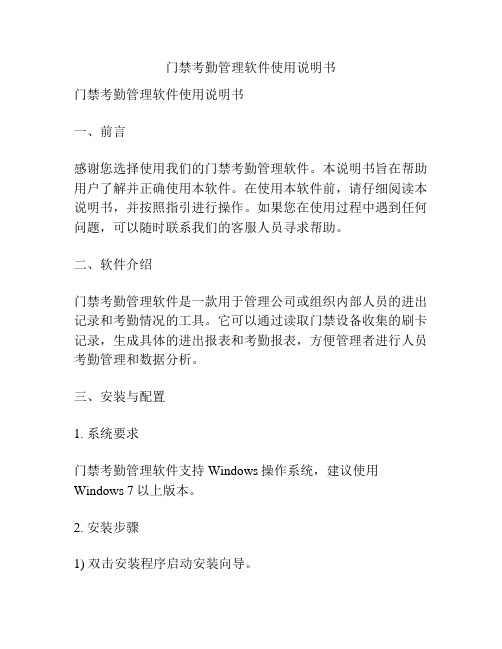
门禁考勤管理软件使用说明书门禁考勤管理软件使用说明书一、前言感谢您选择使用我们的门禁考勤管理软件。
本说明书旨在帮助用户了解并正确使用本软件。
在使用本软件前,请仔细阅读本说明书,并按照指引进行操作。
如果您在使用过程中遇到任何问题,可以随时联系我们的客服人员寻求帮助。
二、软件介绍门禁考勤管理软件是一款用于管理公司或组织内部人员的进出记录和考勤情况的工具。
它可以通过读取门禁设备收集的刷卡记录,生成具体的进出报表和考勤报表,方便管理者进行人员考勤管理和数据分析。
三、安装与配置1. 系统要求门禁考勤管理软件支持Windows操作系统,建议使用Windows 7以上版本。
2. 安装步骤1) 双击安装程序启动安装向导。
2) 按照安装向导的提示,选择安装目录和其他相关设置。
3) 点击“下一步”并按照指示完成安装程序。
4) 安装完成后,用户可以在开始菜单中找到该软件的快捷方式,双击运行即可。
3. 硬件设备连接为了正常使用本软件,用户需要将门禁设备与电脑连接,并确保设备正常工作。
用户可以参照该设备的使用说明书来正确连接设备。
四、软件使用1. 登录和设置用户权限1) 打开软件后,进入登录界面。
输入管理员账号和密码,点击登录。
2) 登录成功后,进入主界面。
点击菜单栏的“用户管理”选项。
3) 在用户管理界面,点击“新增”按钮添加新的用户。
输入用户账号、密码和其他相关信息。
4) 用户账号的权限可以根据实际需要进行设置。
点击相应用户的“权限设置”按钮,根据权限需求进行勾选和设置。
2. 设备管理和数据读取1) 点击菜单栏的“设备管理”选项,进入设备管理界面。
在这个界面,用户可以查看已连接的设备,并对设备进行配置。
2) 配置完毕后,点击“设备读取”按钮,软件将读取门禁设备上的刷卡记录,并自动生成相关报表。
3. 报表查看和导出1) 点击菜单栏的“数据分析”选项,可以查看各种报表和统计数据。
包括进出记录、考勤报表、迟到早退统计等。
2) 用户可以根据需要,点击“导出”按钮将报表导出为Excel或PDF格式,方便进行数据分析和分享。
门禁系统操作说明书
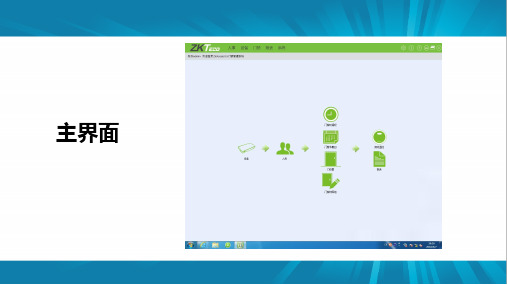
• 门禁一体机上录完指纹后,pc端操作时,在此处点击“新增”,弹出一个界面,按要求填写,人员 编号要与门禁一体机上的编号一致,发卡也可通过此界面,令光标停留在“卡号”框内,将卡刷一 下读卡器即可获得卡号。 • 400号之前为平台内部人员,添加平台内部人员添加到400号之前,添加客户从1200号以后添加。
• 人员添加完毕后要发放门禁权限,“超净权限”指4个门禁一体机的权限即指纹权限,正常只需 发放此权限,所有门权限则包括了其他只能刷卡的门禁。
• 发卡也可通过“人员发卡”,点击“新增”,弹出以下界面,再点击“人员”,即可从中选取已经添加 的人员进行发卡
• 编辑人员时的门禁权限组可从此处进行调整,也可在此处发放权限,双击进行编辑
• 对权限有改动 的时候,编辑 完后,左下角 会自动弹出该 若没有点击 左下角立即 同步,也可 通过此界面 主动同步, 点击红色框 内选项即可。
• 由于上一步同 步同步所有数 据,若想速度 快点可点击此 选项也可完成 同步。
• 不进行别的操作 的时候可以开启 实时监控,需进 行别的操作的时 候,务必关闭实 时监控,否则软 件卡死,只能重 启。
门禁考勤管理系统软件使用手册(DOC 84页)
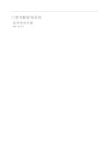
门禁考勤管理系统软件使用手册Rev: N1.0.3目录软件安装说明 (4)第一章系统功能特性 (5)第二章系统要求 (6)2.1硬件要求 (6)2.2运行环境 (6)第三章软件的安装 (7)3.1软件安装 (7)3.2软件初次使用 (8)第四章软件功能说明 (11)4.1.人员管理 (11)4.1.1.部门设置 (11)4.1.2.人员管理 (11)4.2.考勤管理 (23)4.2.1.补签到 (24)4.2.2.请假登记 (25)4.2.3.考勤制度管理 (26)4.2.4.考勤报表 (31)4.2.5.人员排班 (40)4.3.设备管理 (43)4.3.1连接设备 (43)4.3.2数据下载 (57)4.3.系统维护 (58)4.4.1系统维护详细项设置 (65)4.4.2数据备份 (72)4.4.3数据还原 (72)第五章SQL版本操作 (73)5.1.安装配置SQL数据库环境 (73)5.2.SQL数据库配置 (74)5.3.SQL数据库备份 (77)5.4.SQL数据库还原 (78)第六章常见问题解答 (79)软件安装说明1)如果你的系统是Windows XP,系统必须安装有Microsoft. NET Framework 2.0,运行安装光盘内Framework文件夹下面的Check.exe可自动检查系统是否安装Framework。
2)如果在安装过程中提示缺少“Microsoft Windows Installer 3.1”,请在文件夹Windows Installer中找到对应系统的更新补丁,安装后再重试。
3)如果要卸载门禁考勤管理系统,直接删除安装后的门禁考勤管理系统文件夹即可。
4)门禁考勤管理系统的安装文件为安装光盘内Setup文件夹下的Setup.exe文件。
第一章系统功能特性Access Control & Time Attendance Management System门禁考勤管理系统具备完整的人员管理、设备管理、考勤管理、门禁管理等功能;并在持续改进和更新。
门禁与考勤软件操作指南
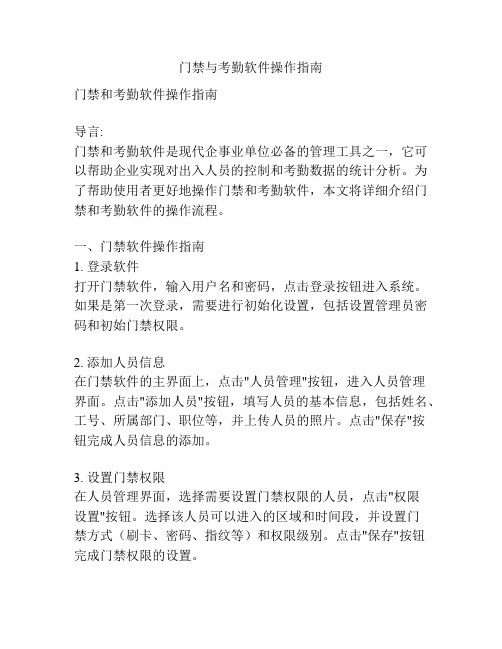
门禁与考勤软件操作指南门禁和考勤软件操作指南导言:门禁和考勤软件是现代企事业单位必备的管理工具之一,它可以帮助企业实现对出入人员的控制和考勤数据的统计分析。
为了帮助使用者更好地操作门禁和考勤软件,本文将详细介绍门禁和考勤软件的操作流程。
一、门禁软件操作指南1. 登录软件打开门禁软件,输入用户名和密码,点击登录按钮进入系统。
如果是第一次登录,需要进行初始化设置,包括设置管理员密码和初始门禁权限。
2. 添加人员信息在门禁软件的主界面上,点击"人员管理"按钮,进入人员管理界面。
点击"添加人员"按钮,填写人员的基本信息,包括姓名、工号、所属部门、职位等,并上传人员的照片。
点击"保存"按钮完成人员信息的添加。
3. 设置门禁权限在人员管理界面,选择需要设置门禁权限的人员,点击"权限设置"按钮。
选择该人员可以进入的区域和时间段,并设置门禁方式(刷卡、密码、指纹等)和权限级别。
点击"保存"按钮完成门禁权限的设置。
4. 生成门禁卡选择需要生成门禁卡的人员,点击"生成门禁卡"按钮。
系统会自动生成一张门禁卡号,并将卡号写入门禁卡。
将门禁卡交给相应的人员使用。
5. 开启门禁在门禁软件的主界面上,点击"开门"按钮,输入管理员密码,选择需要开启的门禁通道,点击"确定"按钮。
系统会发送开门指令,将门禁通道打开。
6. 门禁记录查询点击"记录查询"按钮,进入门禁记录查询界面。
选择查询的时间范围和查询条件,点击"查询"按钮,系统会显示符合条件的门禁记录。
可以通过导出记录功能将查询结果导出为Excel或PDF文件。
二、考勤软件操作指南1. 登录软件打开考勤软件,输入用户名和密码,点击登录按钮进入系统。
如果是第一次登录,需要进行初始化设置,包括设置管理员密码和考勤规则。
门禁管理系统操作说明
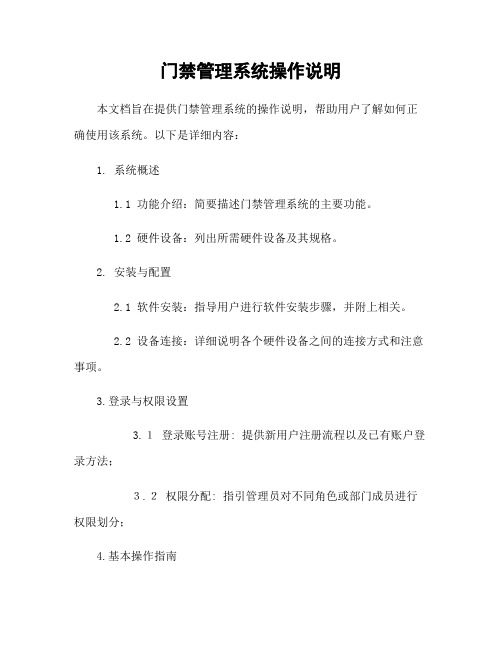
门禁管理系统操作说明本文档旨在提供门禁管理系统的操作说明,帮助用户了解如何正确使用该系统。
以下是详细内容:1. 系统概述1.1 功能介绍:简要描述门禁管理系统的主要功能。
1.2 硬件设备:列出所需硬件设备及其规格。
2. 安装与配置2.1 软件安装:指导用户进行软件安装步骤,并附上相关。
2.2 设备连接:详细说明各个硬件设备之间的连接方式和注意事项。
3.登录与权限设置3.1登录账号注册: 提供新用户注册流程以及已有账户登录方法;3.2权限分配: 指引管理员对不同角色或部门成员进行权限划分;4.基本操作指南4-1数据采集 : 描述数据采集过程中需要关注点并给予具体示例;4-2记录查询:演示记录查询界面、搜索条件选择等重点环节讲解;5.高级功能应用5- 用户组别定义 : 常见人群分类(学生、教职工), 并展开每一类下包含哪些属性字段;5- 工作模式调整 ; 根据实际情况,调整工作模式;5- 报表与导出 : 指引用户如何根据需要自定义报表并进行数据导出;6.故障排除6-1常见问题解答:常见的系统使用问题,并提供相应解决方案。
6-2联系技术支持:给予联系方式以及相关人员信息。
7. 其他注意事项7-1安全性保护: 提醒用户在操作过程中要注意个人信息安全和防止非法入侵等风险;7-2系统维护:指示管理员定期对门禁管理系统进行检查、备份和升级。
本文档涉及附件:1. 用户手册.pdf(包含详细的图文说明)2. 快速参考指南.docx(简化版操作步骤)本文所涉及的法律名词及注释:1. 数据采集 - 在此上下问环境中获取有关对象特点或状态变量值得行为.2. 记录查询 - 根据设定条件从数据库中搜索符合要求记录.。
- 1、下载文档前请自行甄别文档内容的完整性,平台不提供额外的编辑、内容补充、找答案等附加服务。
- 2、"仅部分预览"的文档,不可在线预览部分如存在完整性等问题,可反馈申请退款(可完整预览的文档不适用该条件!)。
- 3、如文档侵犯您的权益,请联系客服反馈,我们会尽快为您处理(人工客服工作时间:9:00-18:30)。
门禁考勤管理系统()操作用说明书目录一、前言 (4)二、软件安装1、系统要求 (6)2、安装 (6)3、卸载 (8)三、操作说明 (10)1、系统管理 (11)2、人事管理 (19)3、考勤管理 (21)4、查询 (24)5、数据管理 (25)四、操作流程 (30)五、常见故障与解决方法 (30)前言:软件安装默认目录:C: \Program Files\门禁考勤管理系统,(建议安装到D:\Program Files\门禁考勤管理系统) 。
在WIN2000系统安装时,一定要以管理员帐号登陆WIN2000系统才能安装;否则安装运行门禁考勤管理软件时会出错!硬件建议:赛扬或PIII 以上,128M内存,20G硬盘7200转以上补充说明:1.如果安装完后运行门禁考勤管理系统时出现如下错误:“连接数据出错”请作出如下调整:A.在控制面板中‘“区域选项”日期设为{yyyy-mm-dd}的形式,时间设为{hh:mm:ss}的形式做完A步骤后如果再出现“连接数据出错”再做B步骤B.在控制面板中的ODBC项中建立一个的ODBC是HYkaoqin 的ODBC到控制面板中的ODBC项双击“数据源(ODBC)”进入以下界面后,点击选择:MS Access Database,再点击“添加”再进入如下界面再点击“完成”进入如下界面,在“数据源名(N)”输入:Hykqoqin然后点击“确定”创建完毕。
门禁考勤网络结构图:1、系统要求开始安装HY 门禁考勤管理系统软件之前,请确认计算机满足以下最小系统要求:➢ 系统资源要求:➢ 在安装门禁考勤管理系统前您的机器必须已安装一个操作系统。
针对不同的操作系统,具体配置要求不同,详情如下:➢ 硬件环境:➢ 软件环境:2、安装: 安装前准备:(首先启动操作系统Windows9X,Windows2000 WindowsXP)安装门禁考勤管理系统之前,请首先卸载(其方法请参见“卸载”)旧版的门禁考勤管理系统。
1.当所有的准备就绪后,请根据以下步骤安装门禁考勤管理系统;2.将安装光盘插入光驱,用我的电脑浏览光盘里面的内容,双击“门禁考勤管理系统.exe”,便开始安装门禁考勤管理系统。
初始化安装程序后出用户信息框,输入必要的用户信息。
3.点击“下一步>”进入选择操作系统界面;根据你当前使用的操作系统来选择,若你使用的是Microsoft Windows 95/98/Me操作系则选择“Windows 9X操作系统”,若是Microsoft Windows 2000/NT/XP操作系统则选择“Windows 2000或以上操作系统”。
4.接着下来是选择安装文件夹,在“安装门禁考勤管理系统到:”下面的文本框中输入系统将被安装到的文件夹,可点击“更改…”按钮在弹出的“浏览文件夹”窗口中选择文件夹。
5.然后进入准备安装,确认无误后选择“下一步>”,否则选择“<上一步”来进行相应项的修改。
5.文件复制完后安装程序进行执行操作,具体对文件注册、注册表项写入等操作。
6.安装完成。
7.成功安装门禁考勤系统后在桌面或【开始】|【程序】|【门禁考勤管理系统】菜单里都有“门禁考勤管理系统”的快捷方式,打开后就可以使用门禁考勤管理系统里的功能了。
3、卸载:方法一:请于【开始】|【程序】|【金山毒霸 6 】菜单中执行“卸载门禁考勤管理系统”快捷方式,卸载程序将指引您干净、安全的卸载门禁考勤管理系统。
1.卸载确认用户操作。
2.在确认操作中选“是(Y)”后卸载程序进行删除文件等操作。
3.卸载完成。
◆方法二:点击【开始】【设置】【控制面板】,并在控制面板里面执行“添加或删除程序”,继而在弹出的对话框中选择“门禁考勤管理系统”并单击其右边的“修改/删除”即可,余下的卸载操作同方法一。
三、门禁考勤管理系统操作说明1、运行。
桌面快捷方式为如图1、运行程序,进入系统2、初始状态,用户名:系统管理员,密码:1,按《确定》进入系统➢使用指南:◆主界面:◆双击桌面快捷方式,友好、简洁的主界面便展示在您的眼前。
主要分为三个部分:菜单栏、快捷工具栏、状态栏。
菜单:采用Windows标准风格,点击其中任何一项,即弹出详细的下拉菜单,可方便、快捷地选定您所需的功能菜单。
快捷工具栏:在快捷工具栏中列出了用户常用的一些功能操作的快捷按钮。
状态栏:让用户可方便的看到系统的一些参数,如操作员、串口号、系统当前的时间等等。
根据系统管理各模块的功能的不同,下面针对各模块功能逐一介绍:。
1.系统管理:●系统参数设置:设置系统的一些基本参数,如通讯使用的串口号,等待响应时间,重试数等等。
串口号:计算机与终端机进行通讯交换数据时使用的通讯串行口号,一般计算机的后面有2个串行口,根据实际情况来选择对就的串口号就行了等待响应时间:该参数是设定计算机与终端机进行通讯时,计算机等待终端机返回数据的时间长度,以毫秒(ms)为单位。
建议设置为1000毫秒。
(1秒=1000毫秒)。
重试次数:通讯时,计算机等待终端机响应的时间等于等待响应时间的值终端都无响应时,计算机重复与终端机通讯连接的最高次数,当重复与终端机通讯的次数是重试次数的设置的值时系统提示通讯超时。
建议设置为2次。
波特率:计算机与终端机通讯时使用的通讯速率,系统使用的值是9600bps/s,该值不可修改。
终端管理:这里集合了对终端机的参数进行设置、功能管理的大部分操作,使用户更方便的对终端机进行管理、操作。
里边包括了终端管理和终端操作两大功能。
终端管理包括了以下操作:下载台号:每台终端机都有且必须有一个唯一的编号作来与其他的终端机区别。
首先在与计算机连接的设备(该设备为“RS232-RS485信号转换器”)的另一端与要设置台号的一台终端机正确连接,然后进入该窗口在终端机台号输入框中输入当前连接的设备的台号(台号值可在1~254之间的任何数值),其次在终端机名称输入框中输入这台终端机的名称描述,再在机型的下拉列天中选择当前终端机的机型,最后再点击“下载台号”按钮,当提示下载成功即可。
(机型有:门禁机-只用来控制门锁;考勤机-只为考勤打卡所用;门禁考勤机-即用来控制门锁也可用来考勤打卡)。
注意:下载台号时计算必须只连接要下载台号的那台终端机,其余的终端机均要断开与计算机的连接。
校对终端机时间:该功能是用来校对选中的终端机的时间,可一次选择多台终端机同时校对,建议每1~2个月校对一次。
校对时有两种方式,一种是使用系统时间即将终端机的校对为当前计算机时间,即在使用系统时间前打上“√”即可,另一种是不使用系统时间,去掉使用系统时间复选框前面的“√”即可,这时你可手工输入将要校对到终端机的时间。
读取终端机时间:读取选中的终端机当前的时钟信息,一次只能选择一台终端机进行读取。
设置终端记录满后存储方式:设置选中的终端机的记录满后存储方式,可一次选择多台终端机同时设置。
设置为循环覆盖存储-当终端机记录存满后再打卡就按先进先出的规则循环存储打卡记录。
设置开锁时间:该功能只对用门禁功能的终端机可用。
设置打卡后锁保持开锁状态的时间,以秒为单位。
设置开锁时间组:和系统管理菜单中的设置时间权限相同。
设置系统特征(Timic卡用户有该操作):先选中要设置系统特征的终端机,然后在系统特征输入框中输入6位系统特征值。
点击设置即可,设置成功后系统会自动将系统特征保存供发卡时使用,所以系统系统征一旦设置好后就不要随便改动。
终端操作包含了以下操作:初始化终端机:该操作成功后被操作的终端机将恢复到出厂状态,在终端机上被注册的用户卡,及用户的打卡记录等数据都会被删除,但终端机的台号不变。
所以用户要慎用该操作。
清除所有用户卡:将选中的终端机中注册过的所有用户卡删除掉。
远程开锁:该功能只对有门禁功能的终端机可用,一般是使用在发生紧急情况时,用该操作来开启终端机所控制的门锁。
删除不用的终端机:该操作可将不使用的终端机删除掉。
卡片管理:卡片管理可给对用户卡片进行基本的管理,系统将发员工卡、注册员工卡、退员工卡、挂失员工卡、消挂员工卡等操作都集合在该功能模块中,用户可更方便的管理员工卡。
读卡:该功能只对ID、Mifare卡型的系统可用,如果选择的读卡设备“读卡器”则系统自动检测串口与“读卡器”连接,然后自动读取读卡器感应范围内的一张卡的卡号,如选择的读卡设备是终端机那么该操作将置选中的终端设备进入读卡状态,这时就可以将要读的卡依次在终端上进行读取卡号直到对该终端机进行停止读卡(终端进入读卡状态后将不可进开锁或考勤等打卡操作,要“停止读卡”后方可进行),所读到的卡号都将将显示在“输入卡号”区。
发卡:将“输入卡号”区中的卡号发给选中的员工,若卡型为IC卡则系统要先将卡号及卡内必须数据写入至卡内,然后再将卡号发给卡选中的员工。
停止读卡:该功能只对ID、Mifare卡型的系统可用,当终端机进入读卡状态并读卡完毕后,采用该操作将终端机退出读卡状态,恢复开锁或考勤等状态。
注册/退卡:(系统卡型为IC卡(即Timic卡)无该功能),当员工卡进行发卡操作后终端机还是不予认可,注册卡功能可将员工卡注册到选中的终端机上,注册成功后员工卡可在其注册到的终端机上进行打卡操作。
退卡操作刚好相反,将员注册到终端机上的卡退掉,使员工卡不可在退卡成功的终端机上继续打卡操作。
挂失/消挂卡:(系统卡型为IC卡(即Timic卡)无该功能),员工卡丢失后可使用该功能将员工卡在选中的终端机上进行挂失,卡挂失后将不可进行打卡操作。
消挂卡功能与挂失功能刚好相反。
发系统特征卡(Timic卡用户才有该操作):操作员可使用系统征征卡来设置终端机的系统特征,发系统特征卡和设置终端机系统特征一样,成功后将系统特征值保存供发用户卡时使用。
所以系统特征不要随意改动。
设置权限时间:该功能可限制终端的可打卡时间,系统可对一个星期的每一天里设置四个打卡的时间段,像这样的时间段可以设置15组。
可更方便的管理员工打卡。
以上可设置星期一至星期天每天的可打卡时段,四个时段中只要有一个时段时00:00:00~00:00:00则认为是全天任何时间都可打卡,如果不想要某个时段则可将那个时段时间设为公似01:00:00~01:00:00的值(即除00:00:00~00:00:00外,开始时间和结束时间相同的值都可)。
可依次添加15组这样的时段,每一组可设置其有交日期,添加完后就可以点击“设置”按钮下载到选中的终端机上(之后可在“人事资料管理”中设置员工所使用的时间组)。
●设置用餐时间:该操作只对有用餐功能的系统可用,是用来设置用餐的时间及对应用餐时间的餐次名称。
●操作员设置:该功能是为了多人使用管理而设定的,里面可进行增删操作员、修改操员密码、权限等操作,操作权限进一步限制了每个操作员登录后的操作权限,这样可防止一些操作员修改一些重要数据,也增强了数据的保密性。
